Se ha migrado el servicio de Blogs a protocolo HTTPS, utilizando certificados de la FNMT (fábrica nacional de moneda y timbre) y puede que vuestro navegador no esté configurado para aceptar dicho certificado como seguro, por lo que puede que en los blogs o webs que administráis aparezca un mensaje advirtiendo que estáis en una página no segura.
Según el navegador que uséis, Firefox, Explorer, Chrome… tanto para PC como para dispositivos móviles (Android), necesitaréis instalar el certificado raíz de la FNMT o bien añadir excepción de seguridad en opciones avanzadas a la web.
Qué hacer para instalar el certificado de la FNMT en un PC (Windows).
1. Accede a la página de la Autoridad de Certificación para proceder a descargar los certificados raíz necesarios: https://www.sede.fnmt.gob.es/descargas/descarga-software
2. Ve al apartado «Configurador FNMT-RCM» y accede al link «Descarga Configurador FNMT-RCM» y descarga un el fichero .exe.
3. Cierra todos los navegadores que tengas abiertos y, para ejecutar el fichero.exe, haz doble click sobre el mismo y sigue los pasos indicados.
Con esto, ya lo tiene instalado en el ordenador y no volverá a mostrarse la advertencia de seguridad.
Cómo añadir una excepción de seguridad en dispositivos móviles con Android.
Con el navegador Chrome (en otros es similar), cuando nos aparezca el mensaje «La conexión no es privada» accedemos a CONFIGURACIÓN AVANZADA y luego pulsamos en ACCEDER A BLOGSAVERROES.JUNTADEANDALUCIA.ES (SITIO NO SEGURO):


Descarga del certificado raíz de la FNMT en dispositivos móviles
Accedemos a la web de la FNMT y descargamos el certificado raíz (el primero de la lista)
https://www.sede.fnmt.gob.es/descargas/certificados-raiz-de-la-fnmt
Ponemos un nombre al certificado, por ejemplo FNMT, y pulsamos OK.

Depende de la versión de Android, puede ser que el certificado no se instale automáticamente al descargarlo y tengas que instalarlo manualmente (en algunas versiones debes ir a ajustes > Wi-Fi > Ajustes avanzados >Instalar Certificados y buscar el archivo .cer descargado).
El nuevo certificado debería estar listado en la lista de certificados de usuario (Seguridad – ver certificados de seguridad).
1496 – Instalación/Actualización de los certificados raíz de la FNMT-RCM en Internet Explorer


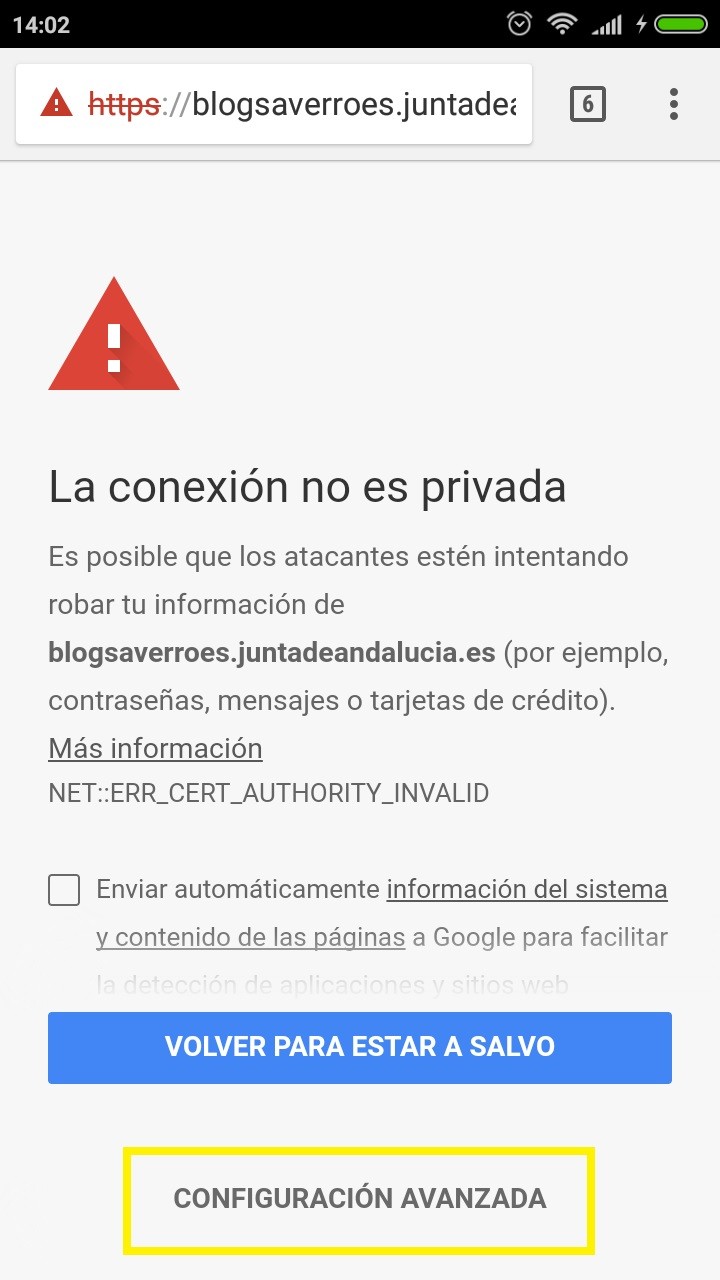
Buenos días. Me gustaría saber cuándo va a poderse utilizar con normalidad, pues en el aula lo utilizamos a diario y ellos también en casa y eso de ver que no es seguro les da mucha inseguridad.
Un saludo:
Eva Herráez Pery
Podeis intentarlo ya, a ver qué tal.
Un saludo
Buenos días!
La web de nuestro centro no funciona aún, ni añadiendo https.
Si intento acceder como administrador me pone lo siguiente
«Has tratado de acceder al escritorio «AVERROES BLOG» pero actualmente no tienes privilegios en este sitio. Si crees que deberías poder acceder al escritorio «AVERROES BLOG» contacta con tu administrador de la red.»
nuestra web es: http://blogsaverroes.juntadeandalucia.es/ceipsanmiguelnerja/
Espero vuestra ayuda
Gracias y un saludo
David
Buenos días.
A lo largo de toda la semana he detectado muchos problemas para acceder a la web de mi centro. Todos los navegadores me daban mensajes relativos a la seguridad e incluso por unos días desaparecimos de google. Estos problemas aún no se han solucionado y sólo puedo acceder en ciertos ordenadores. Me gustaría saber cuando volverá a funcionar con normalidad pues de lo contrario hemos de informar a las familias.
Reciban un cordial saludo.
Angel María Sánchez Peña
Coordinador TIC CEIP JUAN CARABALLO
No funciona, y estamos a 19 ya
Hola, la página web de mi centro creada con blog averroes, aparece sin contenidos. Es decir , todos los contenidos que en ella habíamos alojado en las entradas, ahora no aparecen. Qué ha ocurrido ¿?
http://blogsaverroes.juntadeandalucia.es/ceipnslasnieves/
Probad ahora
atentamente
Buenos días
¿Se ha solucionado ya?
Creo que ya se ha solucionado
un saludo